如何用iPad内置的虚拟辅助功能来截图?
iPad定位介于苹果的智能手机iPhone和笔记本电脑产品MacBook系列之间,通体只有五个按键(Home,Power,音量加&减,还有一个重力感应与静音模式开关),音量键布局与iPhone相反。iPad可以实现很多操作。
下面,我们就来看看iPad截图方法。
1、这里以 iPad 为例,首先打开 iPad 上的“设置”。
2、在设置列表中左窗格中点击“通用”,然后再点击右边的“辅助功能”。
3、接下来在右窗格中点击“Assitive Touch”。
4、点击“Assitive Touch”右边的滑块,打开辅助虚拟按钮功能。
5、当“Assistive Touch”打开以后,系统默认会在屏幕的左边显示一个虚拟辅助按钮的图标。点击这个图标,系统会弹出虚拟辅助按钮界面。
6、接下来请点击“Assistive Touch”中的“设备”。
7、然后再点击“更多”。
8、最后点击“屏幕快照”即可对当前屏幕截屏了。
9、iPad 会自动把截图存放在在照片应用里,打开 iPad 上的照片即可找到我们的截图。
10、这个方法虽然操作步骤要多一点,但可以用一个手指实现对 iPad 屏幕截屏,相对来说更加容易了。
攻略专题
查看更多-

- 《碧蓝航线》菈菈·阿丝达·戴比路克图鉴一览
- 128 2024-11-22
-

- 《螺旋勇士》角色强度排行
- 199 2024-11-22
-

- 《逆水寒手游》逸闻任务攻略大全
- 171 2024-11-22
-

- 《神隐之子》最强组合阵容推荐攻略
- 168 2024-11-22
-
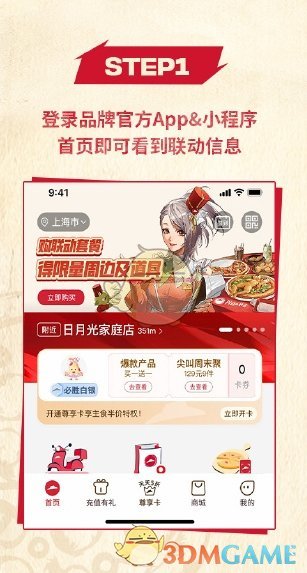
- 《DNF手游》2024年必胜客联动套餐购买方法
- 180 2024-11-22
-
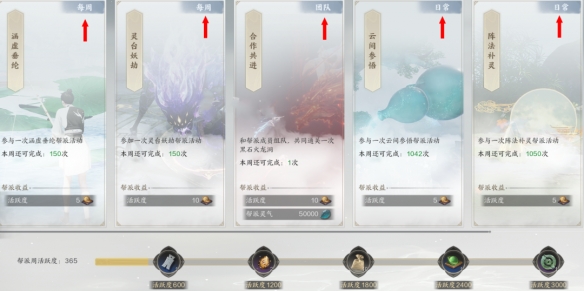
- 《诛仙世界》帮派奖励介绍
- 139 2024-11-22
热门游戏
查看更多-

- 快听小说 3.2.4
- 新闻阅读 | 83.4 MB
-

- 360漫画破解版全部免费看 1.0.0
- 漫画 | 222.73 MB
-

- 社团学姐在线观看下拉式漫画免费 1.0.0
- 漫画 | 222.73 MB
-

- 樱花漫画免费漫画在线入口页面 1.0.0
- 漫画 | 222.73 MB
-

- 亲子餐厅免费阅读 1.0.0
- 漫画 | 222.73 MB
-






